Подключить hdmi: Как отобразить экран компьютера на телевизоре через HDMI
Содержание
Как подключить обычные или bluetooth наушники и колонки к телевизору по HDMI ?
У многих современных телевизоров нет выхода на наушники (minijack) и/или возможности подключить имеющиеся беспроводные наушники (bluetooth). Помимо этого иногда требуется подключить к ТВ внешние или компьютерные колонки со стандартным стерео проводом — 3.5мм джек. В этом материале расскажем, как это сделать.
Проводное подключение колонок и наушников
Наушники или колонки обычно подключаются проводом minijack:
При этом в телевизоре часто может вообще не быть такого выхода. Как его можно получить:
Шаг 1. Посмотрите, какие другие аудиовыходы (обозначены AUDIO OUT, не путайте с входами — AUDIO IN) есть у телевизора:
RCA AUDIO OUT
Два “тюльпана”, красный и белый, не путайте с таким же AUDIO IN, через который телевизор принимает звук “на вход”:
Шаг 2. Данное соединение можно превратить в minijack простейшим переходником:
Данное соединение можно превратить в minijack простейшим переходником:
Оптический SPDIF / TosLink выход
Шаг 2. Понадобится специальный адаптер:
https://besprovodnoe.ru/catalog/perekhodniki-konvertery-adaptery-kabeli-preobrazovateli/filter/from-…
Помните, что на многих телевизорах регулировка звука не доступна на цифровые выходы, так что потребуется регулировать с адаптера или непосредственно с колонок/наушников.
Коаксиальный цифровой SPDIF
Оранжевый или чёрный “тюльпан” с пометкой AUDIO OUT, не путайте с аналоговым видеовходом CVBS VIDEO IN
Шаг 2. Понадобится специальный адаптер:
https://besprovodnoe.ru/catalog/perekhodniki-konvertery-adaptery-kabeli-preobrazovateli/filter/from-…
Помните, что на многих телевизорах регулировка звука не доступна на цифровые выходы, так что потребуется регулировать с адаптера или непосредственно с колонок/наушников.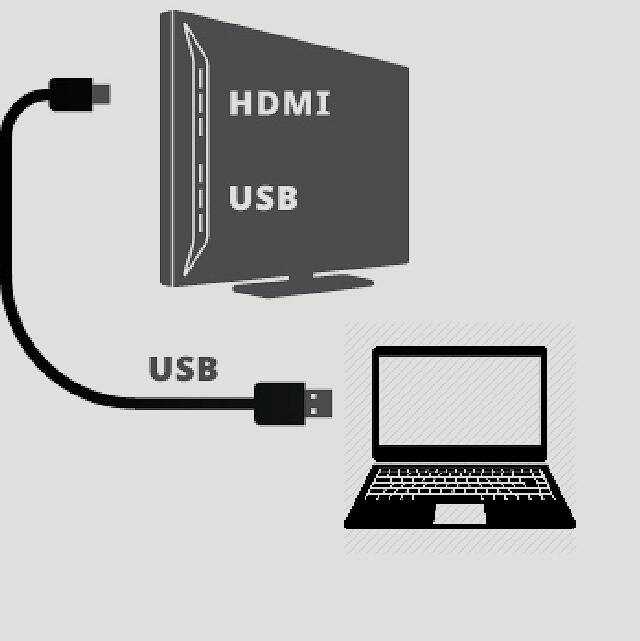
HDMI ARC
Специальная версия HDMI — ARC (Audio Return Channel — обратный аудиоканал), не путайте с обычным HDMI IN, который только “на вход”:
Шаг 2. Понадобится специальный адаптер:
https://besprovodnoe.ru/catalog/perekhodniki-konvertery-adaptery-kabeli-preobrazovateli/filter/from-…
Помните, что на многих телевизорах регулировка звука не доступна на цифровые выходы, так что потребуется регулировать с адаптера или непосредственно с колонок/наушников. Кстати, существуют адаптеры с поддержкой регулировки звука “родным” телевизионным пультом по протоколу HDMI CEC, очень удобная функция, если телевизор работает с HDMI CEC.
Если колонки или домашний кинотеатр 5.1 с цифровым (оптическим или коаксиальным) входом, а у ТВ такого нет
Многие читатели задавали нам вопрос: как подключить домашний кинотеатр с цифровым входом, не совпадающим с выходом телевизора.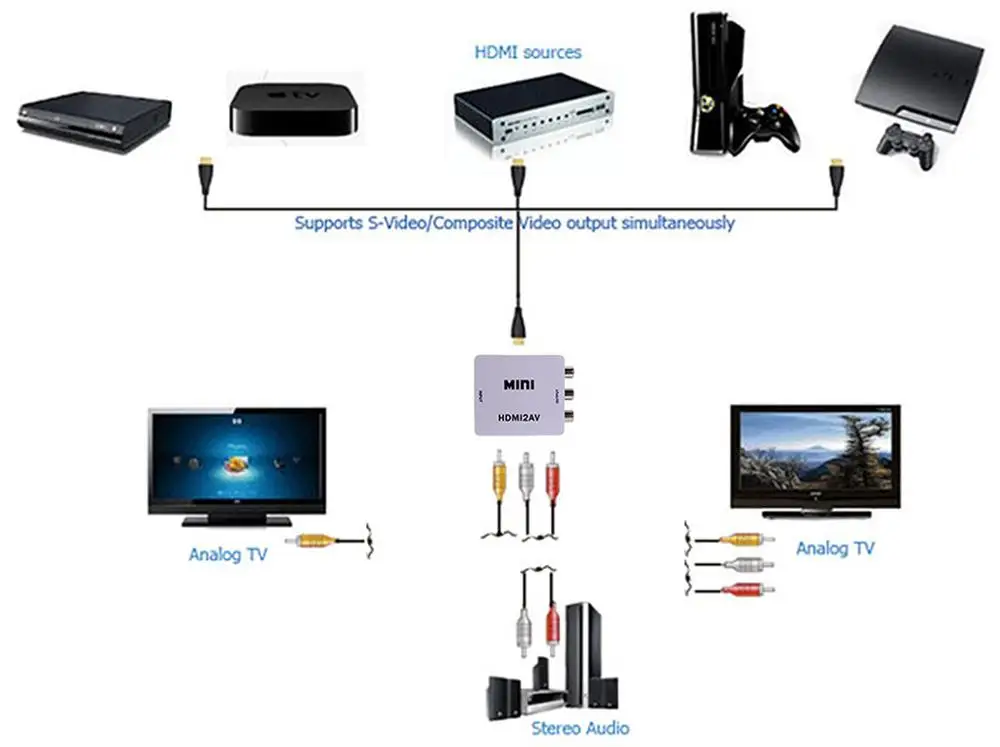 Отвечаем:
Отвечаем:
https://besprovodnoe.ru/catalog/perekhodniki-konvertery-adaptery-kabeli-preobrazovateli/filter/from-…
Если у телевизора вообще нет никаких выходов звука
В данном случае единственный возможный вариант — получить доступ к схемотехнике телевизора. Внимание! Данная операция сопряжена с риском поражения электрическим током!
Беспроводное подключение bluetooth колонок и наушников
В большинстве случаев к телевизору можно напрямую подключить bluetooth колонки и наушники через специальный адаптер:
https://besprovodnoe.ru/catalog/becprovodnoy-zvuk/filter/bluetooth_transmitter-is-7f084527d5c75d8d76…
Такие передатчики могут работать как от своей батареи, так и брать питание из любого USB-порта, например, который есть у телевизора, или от любой современной телефонной зарядки и даже от пауэрбанка.
Если на телевизоре нет выхода для подключения bluetooth-передатчика
Поскольку беспроводной передатчик аудио подключается в стандартный порт наушников (или оптики, в зависимости от модели), Вы можете посмотреть выше, как сначала получить minijack 3. 5mm или оптический выход от любого телевизора, а далее уже подсоединить bluetooth-трансмиттер.
5mm или оптический выход от любого телевизора, а далее уже подсоединить bluetooth-трансмиттер.
Переходник c HDMI на RCA для SberBox – SberBox
С помощью переходника вы сможете подключить SberBox даже к телевизорам, не оборудованным разъёмом HDMI. Обычно это устаревшие модели: они не умеют подключаться к интернету, в них нет онлайн-кинотеатров, музыки, интернет-ТВ, встроенных игр и приложений. И, конечно, в них нет виртуального ассистента.
Теперь любой такой телевизор можно сделать современным — просто подключите SberBox через переходник и пользуйтесь сервисами Сбера и партнёров. Есть только одно ограничение — на старых ТВ нельзя смотреть видео в 4K.
Купить переходник можно в онлайн-магазине sberdevices.ru.
С какими телевизорами можно использовать переходник?
С любыми телевизорами, оборудованными разъёмом 3 RCA. У таких телевизоров на задней или боковой панели есть три круглых разъёма:
- Красный с маркировкой R — правый аудиоканал.

- Белый с маркировкой L — левый аудиоканал.
- Жёлтый с маркировкой CVBS — видеосигнал.
Что в комплекте
В комплект входит всё, что нужно для подключения SberBox к телевизору — ничего дополнительно покупать не придётся.
| Переходник c HDMI на RCA | |
| Кабель 3 RCA – 3 RCA, 1,3 м | |
| Адаптер 2,1 А USB-кабель 0,5 м |
Как подключить переходник
- Отключите телевизор и SberBox от электричества.
- Подключите SberBox к разъёму HDMI на переходнике.
- С помощью кабеля RSA соедините переходник и телевизор. Соблюдайте цветовую маркировку: цвета разъёмов и штекеров должны совпадать.
- Вставьте USB-кабель в адаптер и переходник. Убедитесь, что переключатель на переходнике установлен в положение PAL, затем включите адаптер в розетку.
- Вставьте в розетку и включите телевизор, затем — SberBox.

- На пульте от телевизора нажмите кнопку выбора источника видеосигнала (обычно она называется INPUT или SOURCES). Выберите источник сигнала AV.
- Готово! Смотрите фильмы, слушайте музыку, говорите с ассистентом — на телевизоре теперь доступны все возможности.
Переходник не работает, что делать?
Немного подождите — после включения SberBox может понадобиться время на загрузку, особенно в первый раз.
Проверьте все соединения:
- подключён ли SberBox к переходнику через разъём HDMI;
- подключён ли кабель RCA к переходнику, соблюдена ли цветовая маркировка;
- подключён ли кабель RCA к телевизору, соблюдена ли цветовая маркировка;
- подключён ли переходник через кабель USB к адаптеру питания;
- подключён ли адаптер питания к электросети.
Проверьте работоспособность SberBox: подключите приставку к телевизору с разъёмом HDMI и убедитесь, что она работает.

Через переходник подключите SberBox к другому телевизору. Если на этом телевизоре всё заработает, проверьте исправность разъёмов RSA на предыдущем ТВ.
Нарушена цветопередача выводимого со SberBox изображения
- С помощью переключателя на корпусе переходника попробуйте изменить режим работы переходника: с PAL на NTSC и обратно.
- Попробуйте изменить схему обработки изображения в настройках SberBox.
Заметили ошибку?
Выделите текст и нажмите Ctrl + Enter, чтобы сообщить о ней
Как подключить звуковую панель к телевизору с помощью HDMI
За последние несколько лет почти каждая звуковая панель на рынке переключается на HDMI для передачи звука. Другие опции, такие как цифровой оптический вход, AUX и Bluetooth, быстро уступили место возможностям HDMI. Если это правда, настроить и подключить HDMI проще, чем вы думаете.
Если и телевизор, и звуковая панель имеют порты HDMI ARC, подключите один конец кабеля HDMI к порту HDMI ARC телевизора, а другой конец — к порту HDMI ARC звуковой панели./i.s3.glbimg.com/v1/AUTH_08fbf48bc0524877943fe86e43087e7a/internal_photos/bs/2021/r/k/u0vZepTBqW9QlQtEiB6A/2016-07-14-hdmi-arc.png) ЕСЛИ оба устройства не имеют портов HDMI ARC, вам придется использовать другой тип кабеля для их соединения.
ЕСЛИ оба устройства не имеют портов HDMI ARC, вам придется использовать другой тип кабеля для их соединения.
Иногда вы можете обнаружить, что HDMI — не лучший способ заставить телевизор распознавать звуковую панель. В этом случае другие варианты, такие как цифровой оптический, могут быть лучшим вариантом.
В чем разница между HDMI и HDMI ARC/eARC?
Основное различие между HDMI и HDMI ARC (Audio Return Channel) заключается в возможности передачи звука в обратном направлении на звуковую панель или аудио/видеоприемник. HDMI ARC также уменьшает количество необходимых пультов дистанционного управления и кабелей, которые позволяют телевизору и звуковой панели взаимодействовать друг с другом через HDMI CEC.
Кабели HDMI обычно передают видео- и аудиосигналы в одном направлении. Вот краткий пример:
Если у вас есть Fire TV Stick, проигрыватель Blu-ray или игровая приставка. Без ARC эти медиаустройства должны были бы подключаться напрямую к звуковой панели или A/V-ресиверу через HDMI.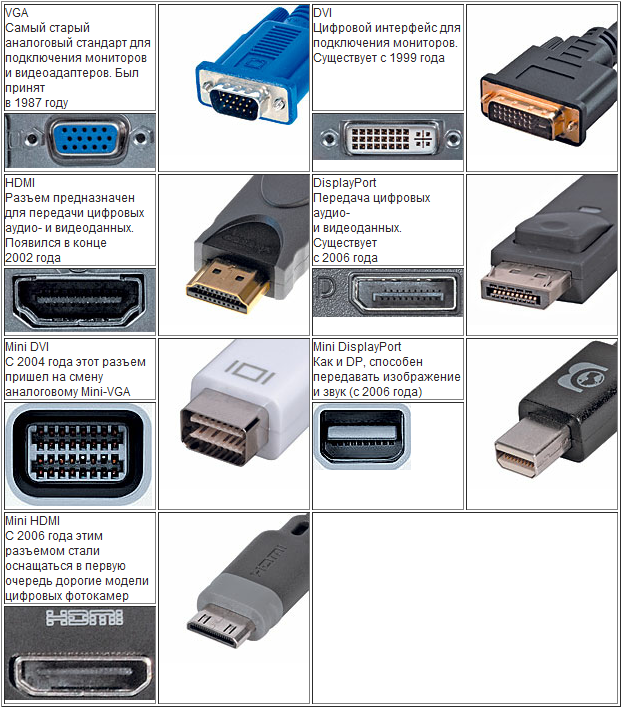 Затем вы должны подключить кабель HDMI от выхода HDMI звуковой панели к любому из входов HDMI телевизора.
Затем вы должны подключить кабель HDMI от выхода HDMI звуковой панели к любому из входов HDMI телевизора.
Проблема с этим сценарием заключается в том, что любые устройства, подключенные непосредственно к телевизору, или даже интеллектуальные приложения телевизора, не могут отправить аудиосигнал на звуковую панель. HDMI ARC/eARC решает эту проблему, когда звук может передаваться «назад» по кабелю HDMI к подключенной звуковой панели или аудио/видеоресиверу.
Если ваш телевизор оснащен портом HDMI ARC, звуковой панели также потребуется порт HDMI ARC для правильного подключения. Другими словами, перед покупкой звуковой панели или кабеля HDMI рекомендуется посмотреть, какой порт уже есть на вашем телевизоре.
Как узнать, поддерживает ли мой телевизор ARC или eARC?
Как правило, очень просто определить, есть ли в телевизоре функция ARC/eARC или нет. Все, что вам нужно сделать, это посмотреть на этикетки рядом с портами HDMI. Вы увидите цифры, указывающие, какой номер входа соответствует порту HDMI, а рядом с одним из портов HDMI будет помечен ARC, eARC или ARC/eARC.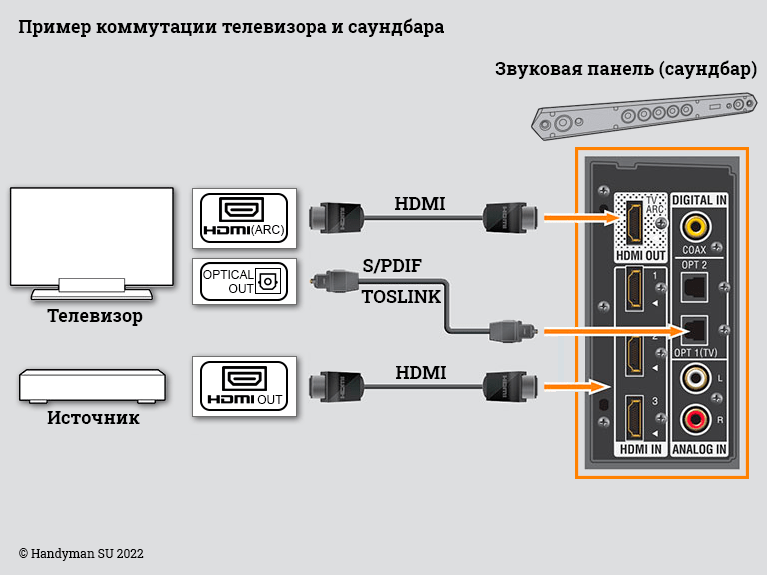
Вам следует просмотреть все порты HDMI и убедиться, что какой-либо из них помечен как HDMI ARC или HDMI eARC. Если вы найдете тот, у которого есть любой из них, вы сможете настроить звуковую панель и телевизор, используя их.
Почему не работает кабель HDMI?
Если вы не получаете никаких результатов после подключения звуковой панели с помощью кабеля HDMI, вы можете выполнить несколько действий для устранения этой проблемы.
- Дважды проверьте, подключен ли кабель к правильному порту HDMI. Если оба конца подключены правильно, отсоедините оба конца кабеля HDMI, выключите каждое устройство, повторно подключите кабель HDMI к обоим устройствам и снова включите питание обоих устройств.
- Убедитесь, что HDMI CEC включен на вашем телевизоре. Обычно это находится в системных настройках или настройках звука.
- Проверьте кабель на наличие повреждений, защемлений или перегибов. Это может быть признаком того, что кабель HDMI внутренне поврежден, и пришло время заменить его.

- Если проблема не устранена, проверьте наличие обновлений прошивки на обоих устройствах и убедитесь, что все настройки звуковой панели и телевизора установлены правильно (иногда звуковая панель может быть настроена на другой вход, поэтому убедитесь, что она установлена на вход HDMI ARC или ТВ).
Что делать, если в телевизоре нет порта HDMI ARC?
Если на вашем телевизоре нет порта HDMI ARC, но он есть на саундбаре, вам потребуется подключить телевизор и саундбар с помощью другого кабеля. Наиболее распространенными вариантами являются Digital Optical и AUX/RCA. К сожалению, эти параметры не обеспечивают наилучшего качества звука, но прекрасно работают с большинством саундбаров бюджетного и среднего уровня.
Большинство телевизоров оснащены цифровым оптическим (S/PDIF) выходом, 3,5-мм выходом AUX, а иногда и тем и другим. Убедитесь, что на вашей звуковой панели также есть один из этих входов, но очень маловероятно, что на нем нет хотя бы одного из них. Между прочим, цифровые оптические входы более распространены, чем входы AUX.
Между прочим, цифровые оптические входы более распространены, чем входы AUX.
После того, как вы определили правильный вход и выход на обоих устройствах, просто подключите цифровой оптический кабель или кабель AUX, и он должен автоматически начать работать.
Примечание. Возможно, вам потребуется настроить аудиовыход на телевизоре, который обычно находится в настройках звука/аудио.
Подключение звуковой панели через HDMI проще, чем вы думали
Настройка звуковой панели не должна быть невозможной; он должен быть прямым и относительно простым.
Убедитесь, что у вас есть подходящий кабель HDMI для подключения одного устройства к другому. Не забудьте посмотреть за телевизором на каждый порт, чтобы увидеть, какой кабель требуется для соединения всего вместе.
Вы увидите четкие этикетки, которые помогут вам определить, какой кабель купить. Очень скоро вы получите удовольствие от работы с вашей звуковой панелью, как только вы поймете, как настроить ее для достижения наилучших результатов.
Каковы наиболее эффективные способы использования кабелей HDMI? — Sewell Direct
Фото Loewe Technologies на Unsplash
Времена аналоговых устройств прошли, и сегодня для обеспечения качества звука и изображения высокой четкости (HD) необходимо решение HD. Если вы все еще используете аналоговые соединения для своих HD-устройств, вы теряете качество просмотра. Для наилучшего изображения и звука вам понадобится кабель HDMI.
Но если вы не знакомы с тем, как работает кабель HDMI и почему вы хотите сделать переход, вы можете отказаться от обновления. Найдите минутку, чтобы понять, что такое кабель HDMI, почему (и когда) вы будете его использовать и как интегрировать его в ваши аудио/видеосистемы высокой четкости (AV).
Что такое HDMI?
Термин HDMI означает «мультимедийный интерфейс высокой четкости» и является наиболее часто используемым соединительным кабелем HD между устройствами с поддержкой HD. Вы можете использовать кабель HDMI как в коммерческих целях, так и в жилых AV-системах.
Спецификации HDMI были впервые опубликованы в декабре 2002 года и быстро стали отраслевым стандартом для дисплеев сверхвысокой четкости. AV-приложения — не единственное применение кабеля HDMI. Передача данных — еще одно применение HDMI через канал Ethernet.
Спецификация HDMI 2.1 — это самое последнее обновление спецификаций этого кабеля. Он поддерживает гораздо более высокое разрешение и частоту обновления, включая 8K60 и 4K120, с разрешением до 10K. Также поддерживаются динамические форматы HDR, а пропускная способность увеличена до 48 Гбит/с.
Какие существуют типы разъемов HDMI?
В зависимости от того, какие устройства вы подключаете, обязательно выберите правильный тип разъема кабеля HDMI. Существует семь различных типов разъемов. Прежде чем купить не тот кабель, проверьте, какое подключение требуется на другом конце кабеля.
Различные типы разъемов кабеля HDMI:
- Type A: Это оригинальные кабели, разработанные для устройств с поддержкой HDMI 1.
 0 с 19контакты и обеспечивают достаточную пропускную способность для подключения большинства HD-устройств.
0 с 19контакты и обеспечивают достаточную пропускную способность для подключения большинства HD-устройств. - Тип B: Разъем типа B представляет собой обновление с 29 контактами, которое увеличивает пропускную способность для экранов с чрезвычайно высоким разрешением. Этот разъем немного шире, чем разъемы типа A, но он никогда не использовался ни в каких продуктах, потому что он быстро устарел с выпуском спецификации HDMI 1.3.
- Type C — также известный как «Mini HDMI»: Эти кабельные разъемы имеют 19 контактов, сконфигурированных таким образом, чтобы поместиться в порт меньшего размера для портативных устройств HDMI 1.3 высокой четкости.
- Тип D — также известный как «Micro HDMI»: Этот разъем специально разработан для смартфонов, планшетов и некоторых камер, с 19 контактами, сконфигурированными для подключения еще меньшего размера, чем типы A и C, и предназначен для устройств с поддержкой HDMI 1.4.
- Тип E: Кабели HDMI с разъемом типа E предназначены для автомобильных приложений и имеют функции, предотвращающие отключение, вызванное вибрациями.

- Категория 1: Эти кабели сертифицированы для работы на частоте 74,5 МГц и часто рассматриваются как стандартные кабели HDMI, поскольку они работают одинаково.
- Категория 2: Эти кабели являются усовершенствованием кабеля категории 1 и сертифицированы для работы на частоте 340 МГц и считаются лучшими для высокоскоростных требований.
Многие из этих кабелей взаимозаменяемы при использовании адаптера или преобразователя HDMI. Убедитесь, что ваш кабель HMDI обеспечивает правильную пропускную способность для мультимедийных систем, которые вы подключаете, чтобы обеспечить соответствующую скорость передачи.
3 лучших способа использования кабеля HDMI
Когда большинство людей думают о кабелях HDMI, они думают о домашних развлечениях. Это только одно из применений одного из этих кабелей. Именно универсальность кабеля HDMI делает его популярным выбором для технических гуру и специалистов по цифровой установке. Но вам не нужно быть ИТ-специалистом, чтобы оценить все, что вы можете делать с кабелем HDMI.
Но вам не нужно быть ИТ-специалистом, чтобы оценить все, что вы можете делать с кабелем HDMI.
1. Подключение системы домашнего кинотеатра
Если вы настраиваете систему домашнего кинотеатра, HDMI обеспечит наилучшее доступное качество AV. Это гарантирует, что все ваши дисплеи будут иметь высокое разрешение и непревзойденное качество звука. Скорость передачи данных — еще одна причина использовать кабель HDMI в системе домашних развлечений, особенно если вы являетесь клиентом одного или нескольких самых популярных потоковых сервисов.
2. Обустройство офиса или рабочей станции
Потоковые сервисы — не единственная причина, по которой вы будете уделять пристальное внимание скорости передачи данных по кабелю HDMI. Есть много практических приложений для этих кабелей в офисе или на вашем домашнем рабочем месте. В наши дни многие люди работают из дома. Если вы работаете удаленно, вы можете настроить свой домашний офис так, чтобы он соответствовал эффективности вашего офиса на работе с внедрением технологии HDMI.
3. Настройка системы безопасности
В 1966 году Мари Ван Бриттан Браун изобрела первую систему домашней безопасности. Достижения в области технологий значительно улучшились за почти 60 лет. Домашняя безопасность была проблемой для владельцев дома, земли и собственности. Видеопотоки с камер безопасности раньше имели относительно низкое разрешение, но разрешение в новых системах увеличивается, иногда в сочетании с опцией выхода HDMI.
Что можно подключить кабелем HDMI?
Самое лучшее в кабеле HDMI — это простота использования и возможность подключения по принципу plug-and-go. Вам не нужно разбираться в технологиях, чтобы знать, как подключить HDMI к своим устройствам. Но очень важно знать, как выбрать правильный кабель для различных приложений. Концы разъемов, скорость передачи и совместимость устройств будут в центре вашего внимания при покупке кабеля HDMI.
Вы оценили типы разъемов и знакомы с наилучшими способами использования кабеля HDMI при обустройстве дома или офиса. Тем не менее, вам может быть любопытно, какие устройства используют технологию HD. Вот несколько мультимедийных устройств, которые можно подключить с помощью кабеля HDMI:
Тем не менее, вам может быть любопытно, какие устройства используют технологию HD. Вот несколько мультимедийных устройств, которые можно подключить с помощью кабеля HDMI:
- Телевизоры, видеопроекторы и мониторы для ПК
- Приставки кабельного/спутникового телевидения и видеорегистраторы
- Ресиверы для домашнего кинотеатра
- Проигрыватели DVD, Blu-ray и Ultra HD
- Игровые приставки
- Компьютеры и ноутбуки
- Медиастримеры
- Цифровые фотоаппараты, видеокамеры и смартфоны
Технология HDMI продолжает оставаться лидером в области цифровых аудио-, видео- и интерфейсов передачи данных. Дом — не единственное место, где полезен HDMI. Эти спецификации позволяют использовать решения во многих отраслях, включая оборону, здравоохранение, наблюдение, авиакосмическую промышленность и промышленную автоматизацию.
Насколько длина кабеля HDMI влияет на целостность сигнала?
Техническим экспертам часто задают вопрос о кабеле HDMI: влияет ли длина кабеля на качество изображения и звука. Так как HDMI это цифровой сигнал. фактическое качество изображения не зависит от расстояния, но надежность сигнала ухудшится. Это становится более важным при расширении ограничений пропускной способности кабеля. Распространенным признаком ухудшения сигнала в долгосрочной перспективе может быть прерывистое изображение или кратковременные отключения каждые несколько минут. А иногда картинка вообще не доходит.
Существует несколько высококачественных кабелей HDMI, предназначенных для улучшения целостности сигнала при длине до 50 футов. Это достигается за счет улучшенного экранирования для уменьшения электромагнитных помех и более толстого калибра. Однако для достижения наилучших результатов рекомендуется не увеличивать расстояние более 30 футов без каких-либо повторителей или усилителей.
Волоконно-оптические кабели HDMI предлагают решение для людей, которым необходимо подключать устройства на большом расстоянии. Эти кабели преобразуют сигналы HDMI в оптические сигналы на одном конце и обратно в HDMI на другом конце. Они доступны длиной до 300 футов и могут обеспечивать отличное качество сигнала на больших расстояниях без каких-либо заметных задержек.
Эти кабели преобразуют сигналы HDMI в оптические сигналы на одном конце и обратно в HDMI на другом конце. Они доступны длиной до 300 футов и могут обеспечивать отличное качество сигнала на больших расстояниях без каких-либо заметных задержек.
Влияет ли разветвитель HDMI на качество звука и изображения?
Разветвители могут быть отличным инструментом, когда количество портов HDMI на устройстве ограничено. Тем не менее, многие обеспокоены тем, что это приведет к ухудшению качества сигнала, снижению общего разрешения и качества звука. Разветвитель работает, копируя передаваемые цифровые сигналы и отправляя на каждый выход на дисплеи новую копию сигнала, который не ухудшается. Фактически, поскольку сплиттеры требуют собственного источника питания, они также действуют как повторители, поэтому целостность передачи остается прежней. Но это все зависит от качества разветвителя.
Некоторые более дешевые адаптеры и разветвители будут вызывать деградацию просто из-за некачественного производства.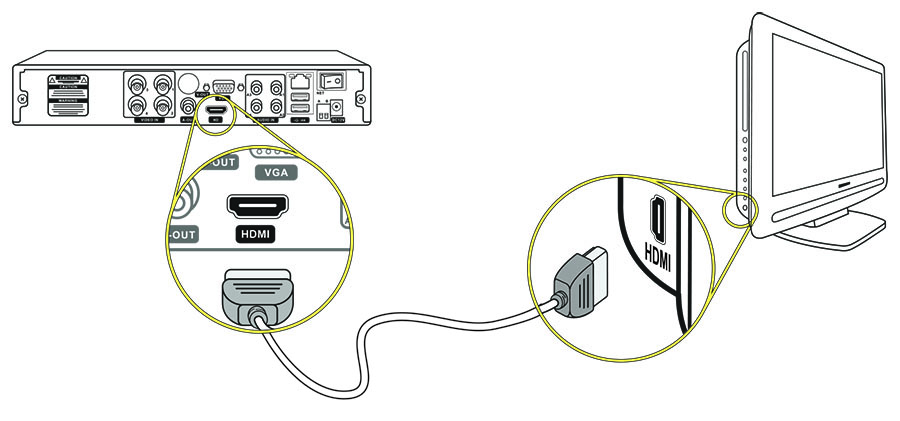 Нет смысла покупать качественный кабель только для того, чтобы ухудшить сигнал некачественным разветвителем или переходником. Обязательно обращайте пристальное внимание на то, кто изготовил аксессуар для цифрового дисплея.
Нет смысла покупать качественный кабель только для того, чтобы ухудшить сигнал некачественным разветвителем или переходником. Обязательно обращайте пристальное внимание на то, кто изготовил аксессуар для цифрового дисплея.
Sewell Direct знает, что лучше в кабелях HDMI
Кабели HDMI изменили способ просмотра программ, потоковых фильмов или музыки, а также способ передачи информации в цифровом виде. Улучшение качества сигнала, звука и изображения было новаторским, когда оно было впервые разработано, и технологии продолжают развиваться, обеспечивая еще лучшее качество отображения.
По мере того, как цифровые технологии становятся «умнее», возрастает и потребность в подключении этих усовершенствованных интерфейсов. Смартфоны, планшеты, автомобильные компьютерные системы, телевизоры, ноутбуки и компьютеры спроектированы и разработаны для подключения через HDMI. Ваши устройства будут лучше работать вместе, если вы подключите их с помощью кабеля HDMI.
Теперь, когда вы готовы к переходу с аналогового на HDMI, вам нужно убедиться, что вы получаете продукты HD высочайшего качества.
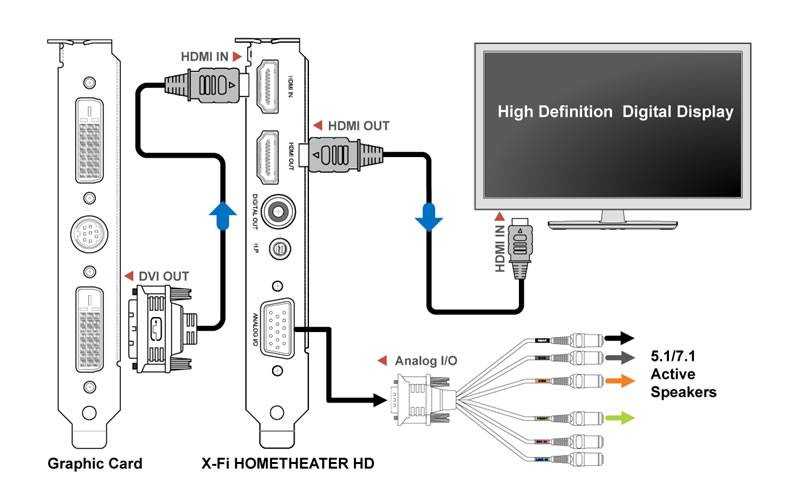



 0 с 19контакты и обеспечивают достаточную пропускную способность для подключения большинства HD-устройств.
0 с 19контакты и обеспечивают достаточную пропускную способность для подключения большинства HD-устройств.